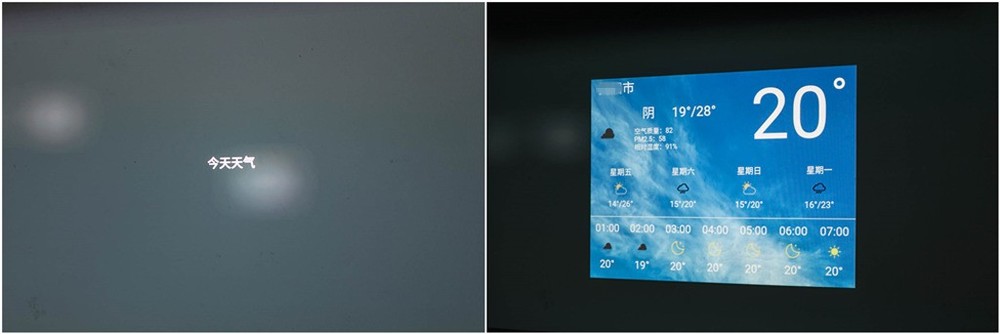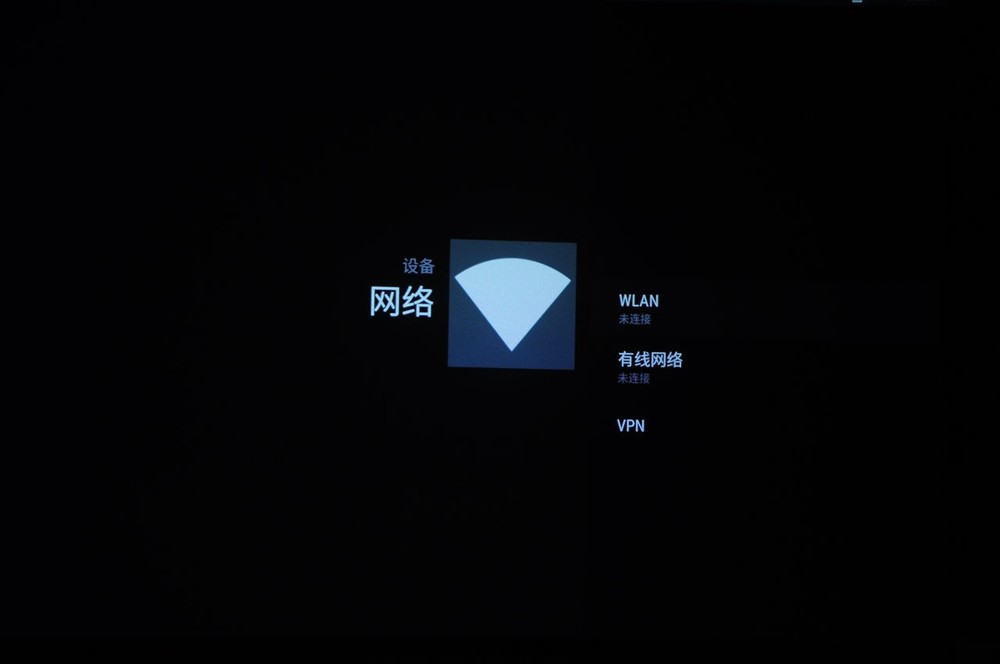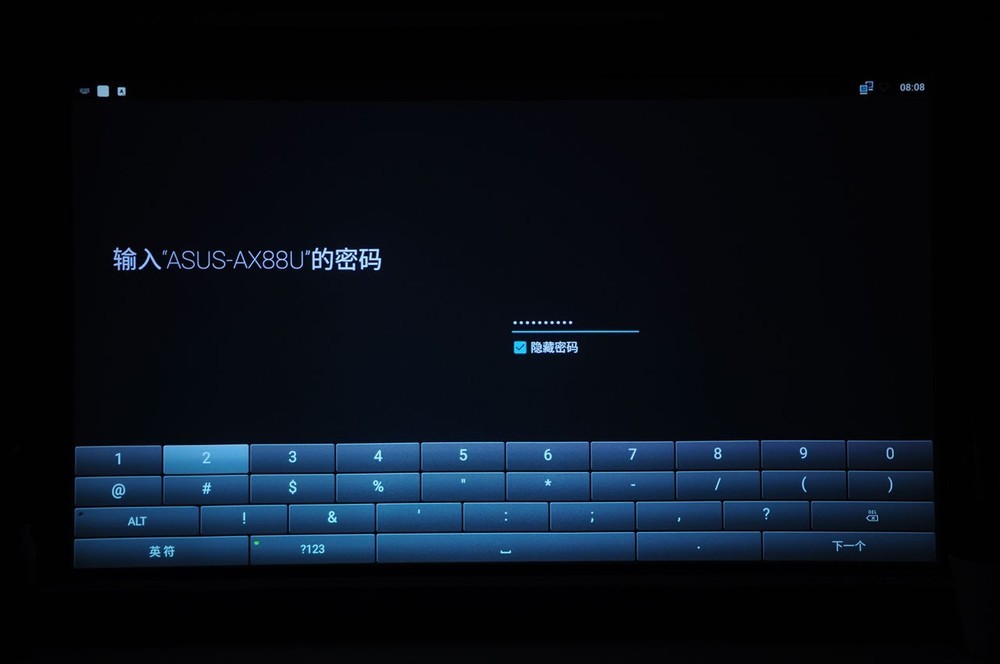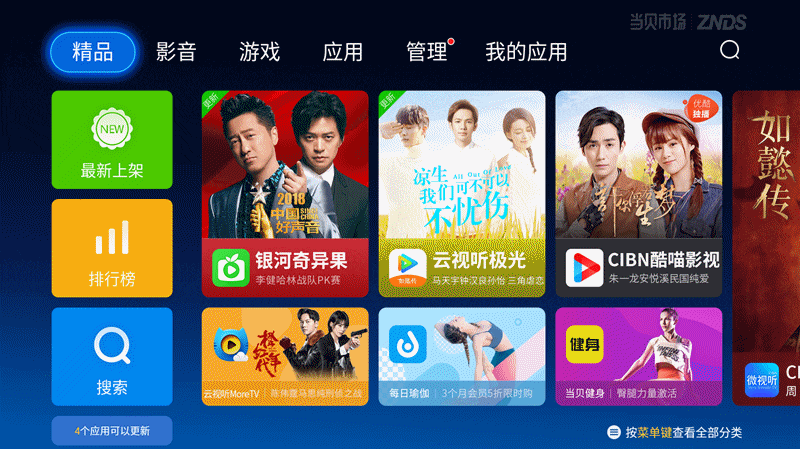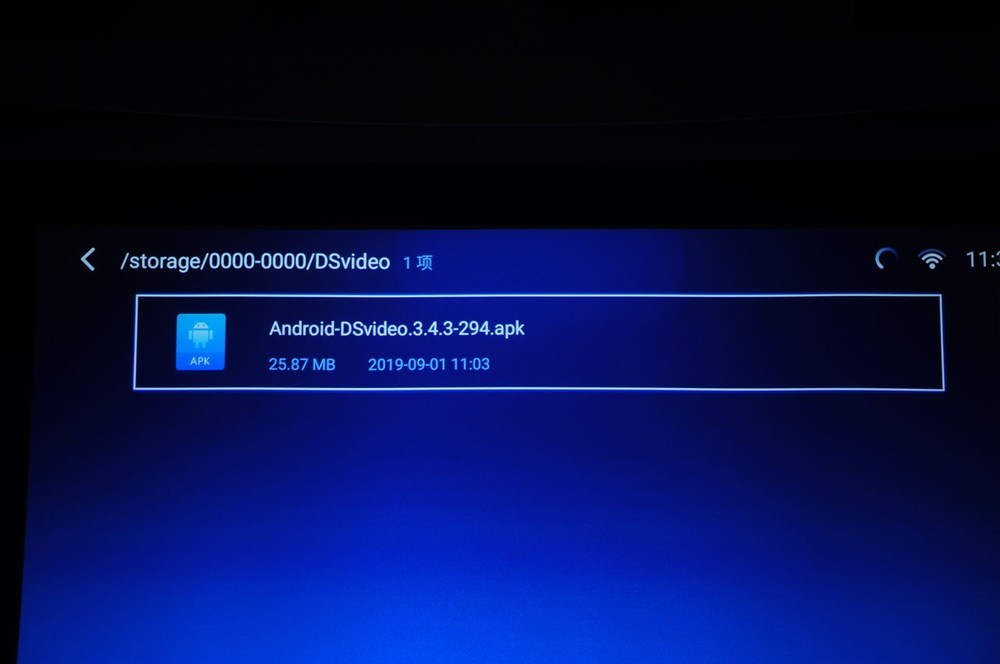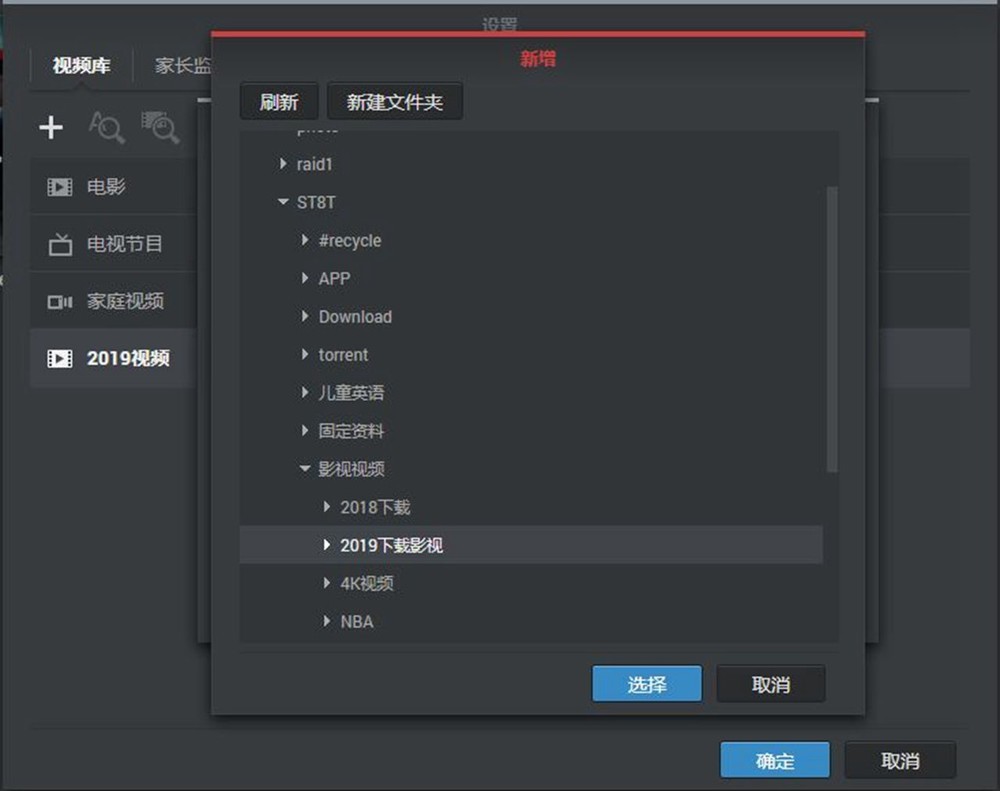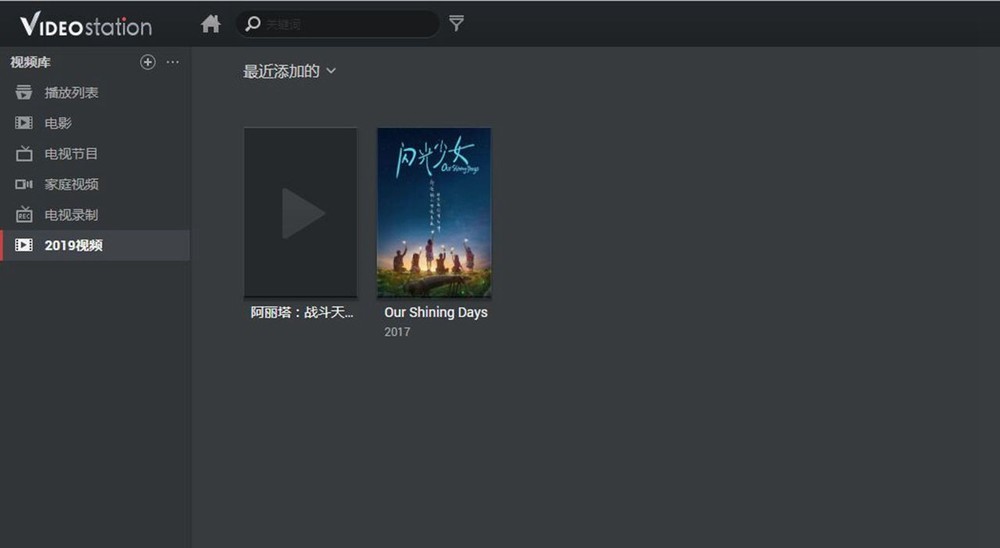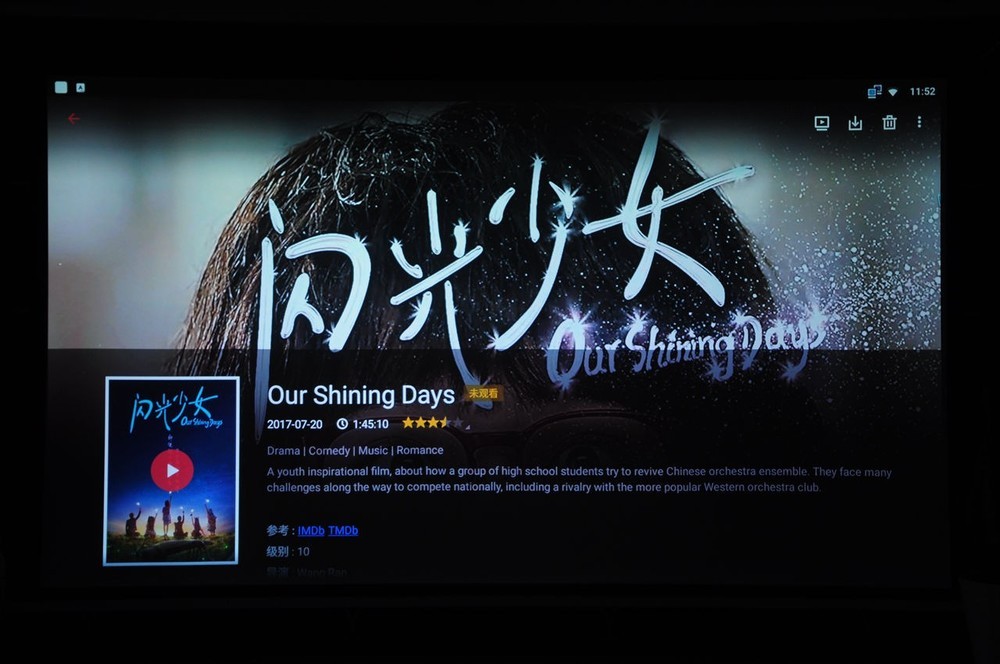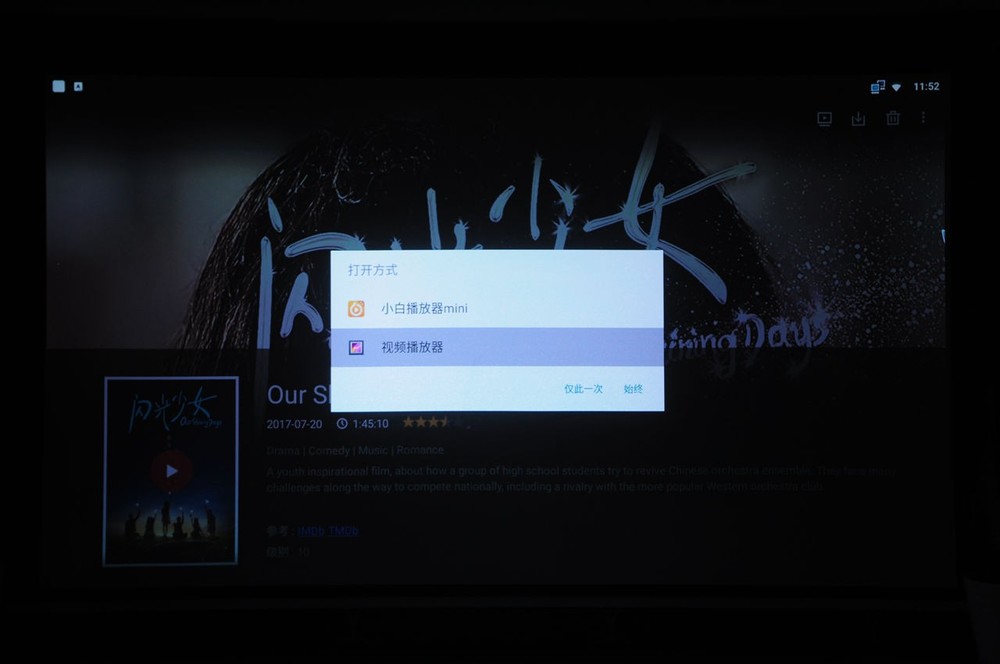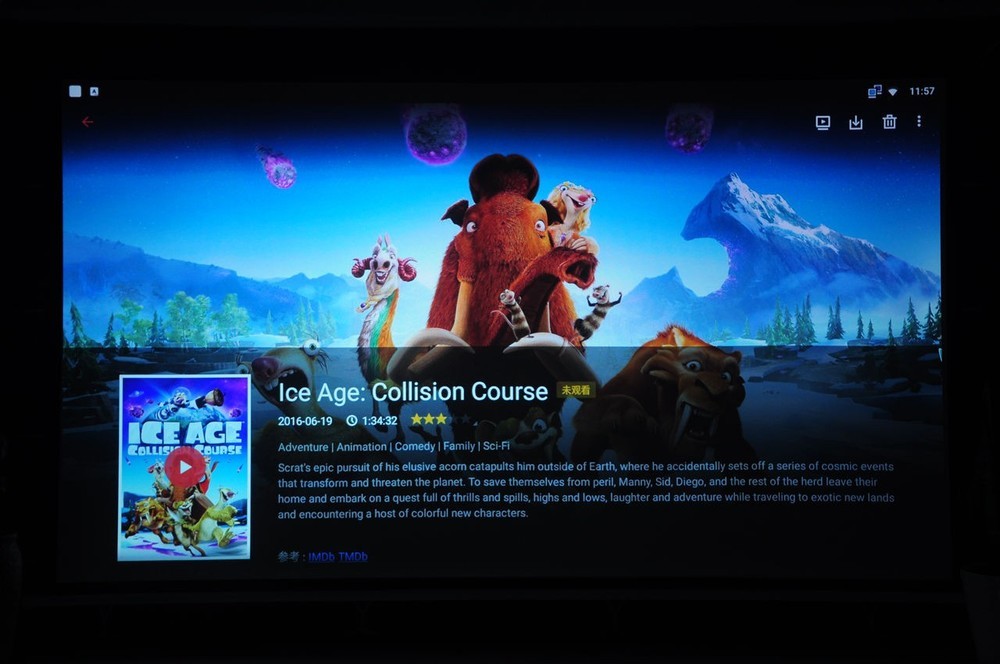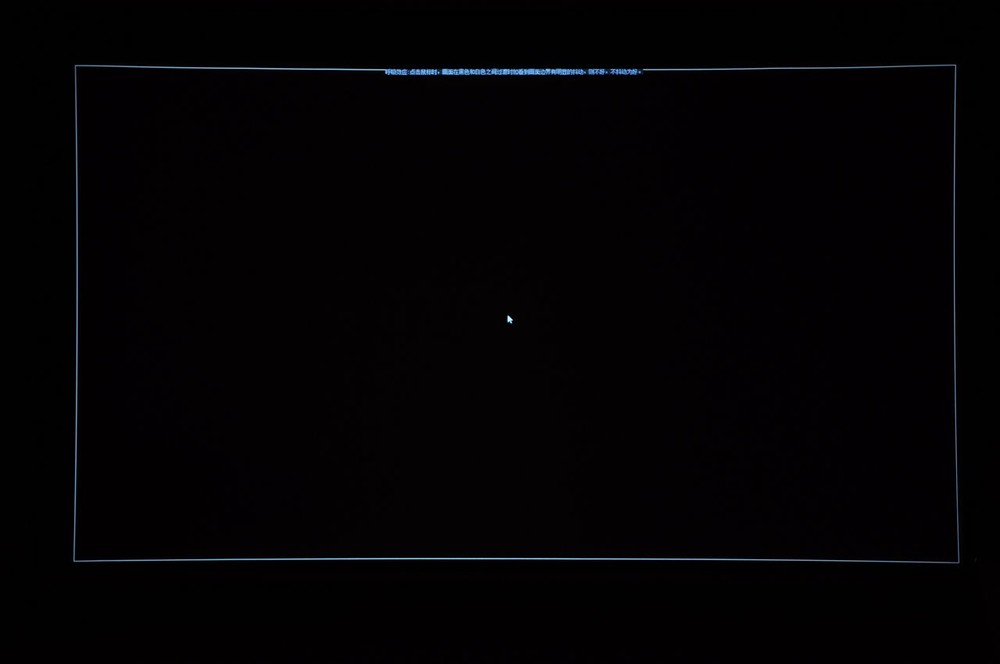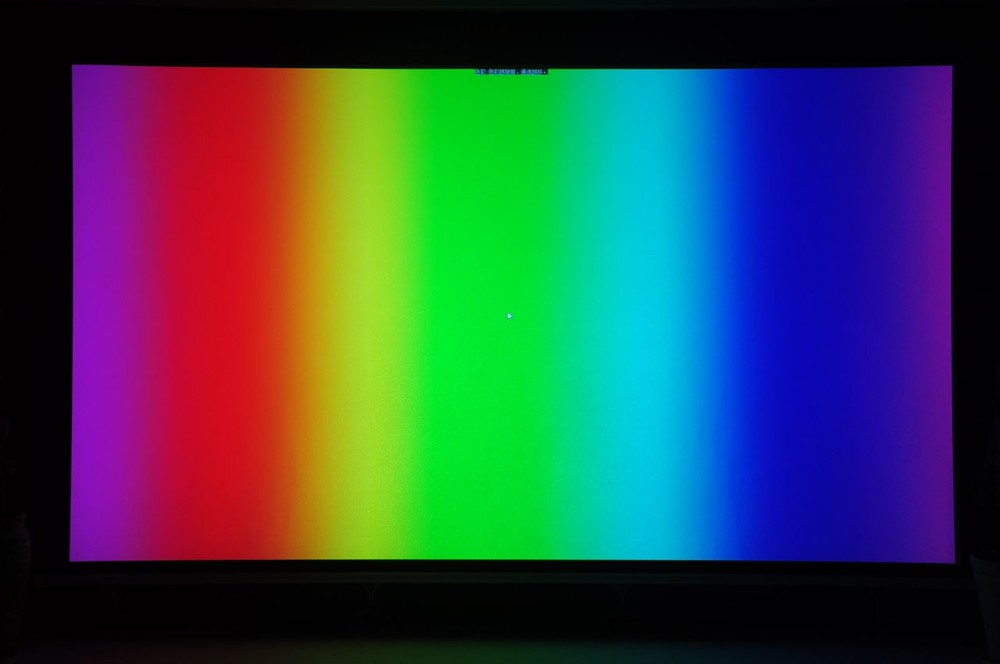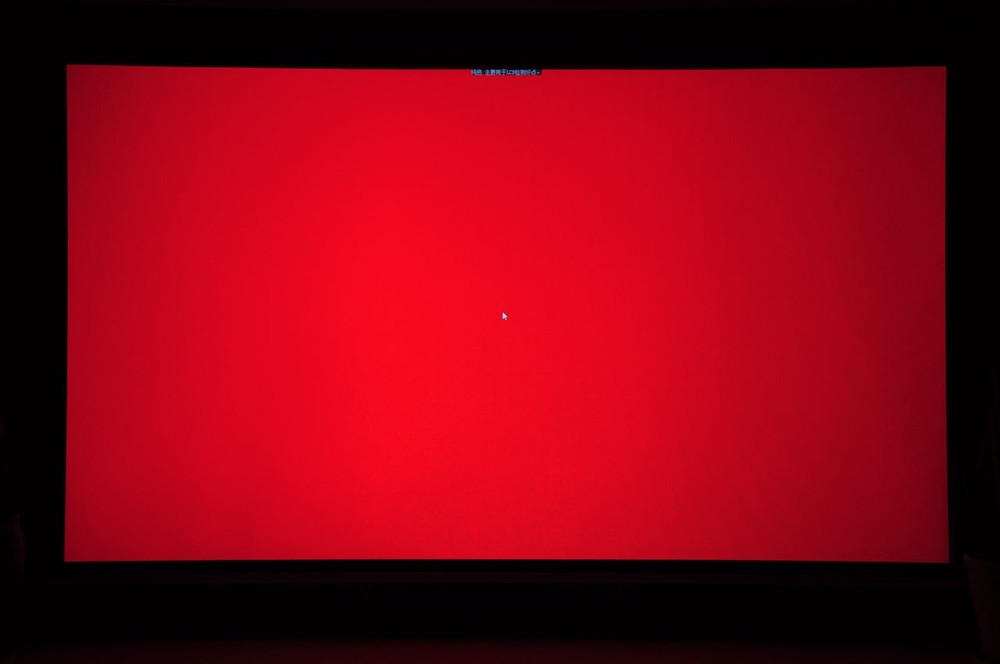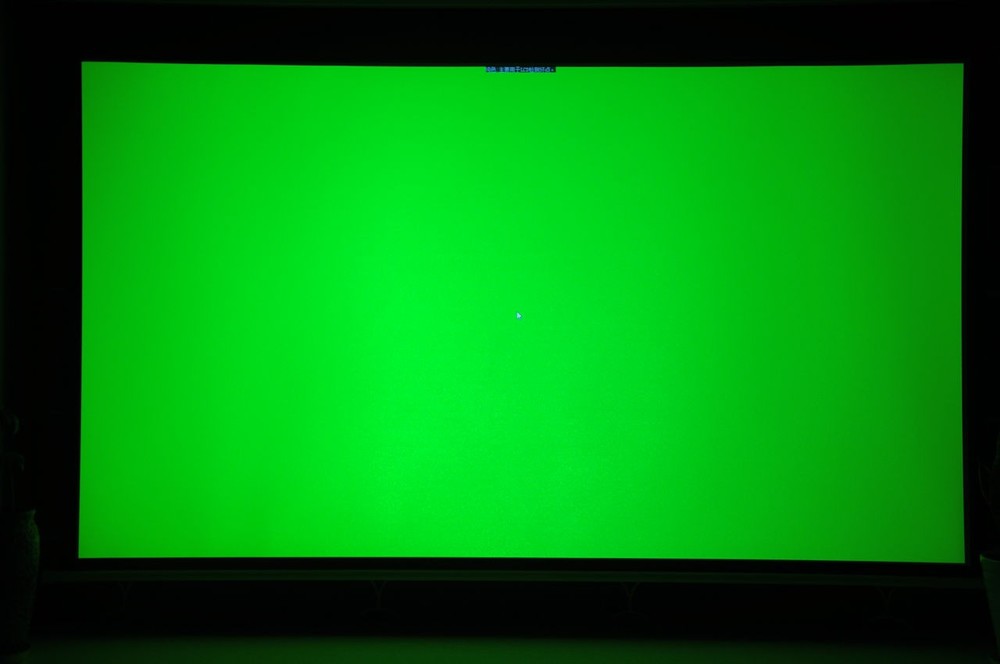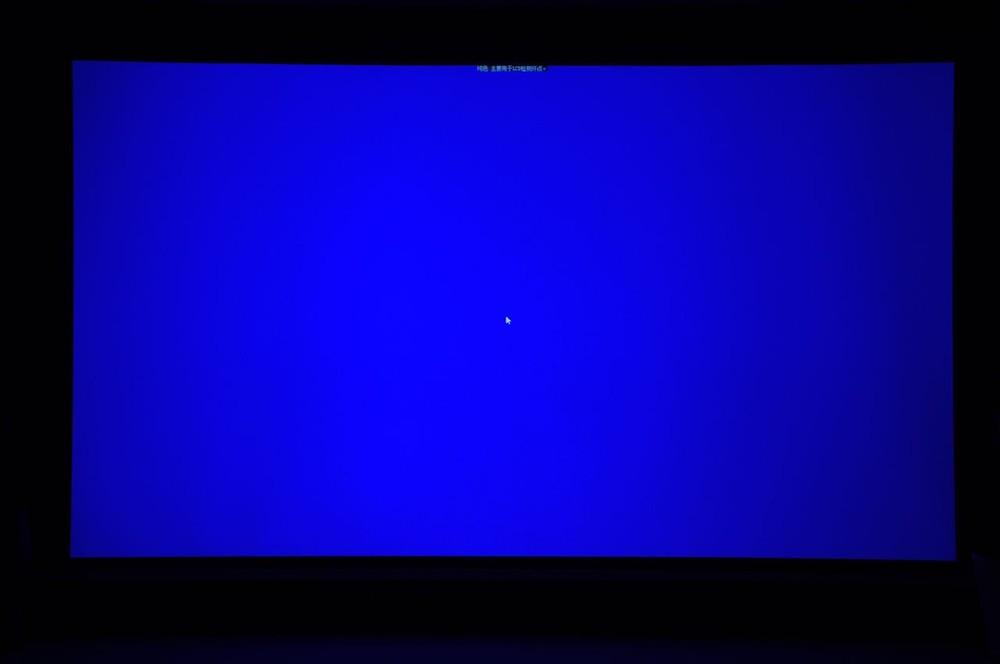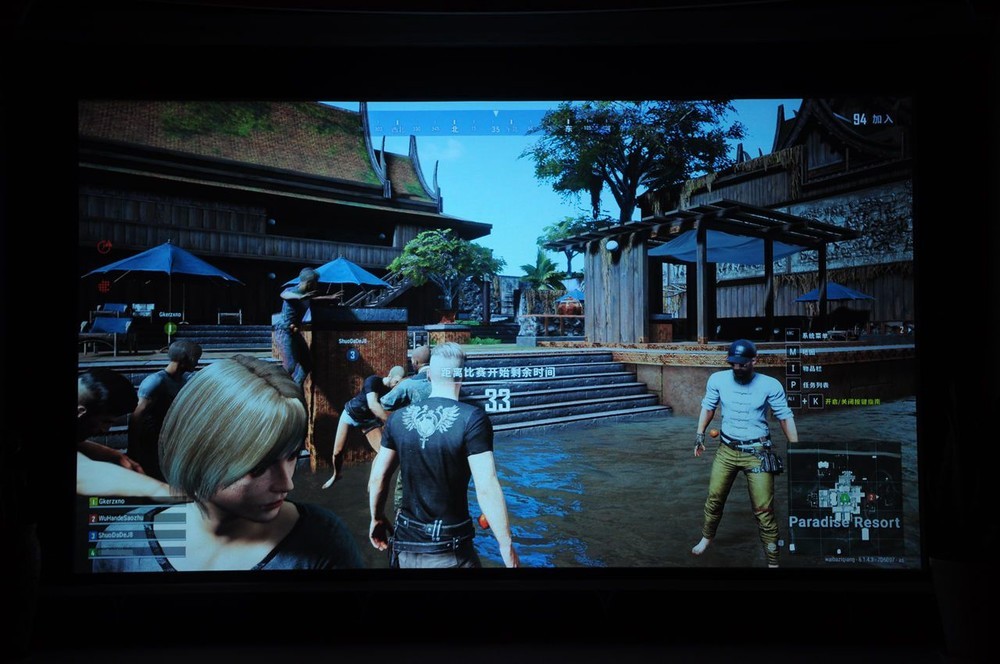一、前言
本人的新房耗时一年,总算是装修完并搬迁入住了。
在装修方面,媳妇负责软硬装设计+联络施工队施工,我负责当司机+采购部分物料+修补部分小瑕疵,再加上本人喜欢折腾电脑数码产品,所以家里的智能设备和网络部分也由我负责。
装修的过程是漫长而又充满辛劳的,装修的结果是让人喜悦和欣慰的,装修期间,各种琐事,有让人高兴的,也有让人闹心的,林林总总,一言难尽。。。。。。不过由于装修是个系统工程,一下子也写不完,所以我只能挑我较擅长的一项一项慢慢分享,这次分享的是家庭高清智能播放系统,希望对有类似需求的网友有所帮助。
二、方案介绍
其实很早就想试试投影仪方案了,无奈老房子面积太小,所以一直未能成行。这次装修新房子,终于可以实现当年的愿望了。为了不在后期修修补补,所以在定制电视柜的时候,就规划好投影仪的位置了。等柜子装好后,便连幕布一并都安装好了,所以,本人新家的智能播放系统,最先成型的是幕布。
8月中旬,搬家完成,万事俱备,只欠东风,便开始着手投影仪选购及客厅机的组装事宜,最终确定的机型为明基 i707 智能投影仪,至于客厅机的组装,我会新开一篇文章分享,这里不再赘述。
之所以选择明基 i707 智能投影仪,是基于四个方面考虑的,一是明基 i707具有2200ANSI高流明,在亮度上非常适合家庭观影;二是明基 i707采用0.65英寸DMD芯片,画质相比市场上常用的0.47英寸芯片更高清;三是明基 i707支持1.3倍变焦,小空间也可以拥有大画面;第四点,也是最重要的一点,明基 i707自带智能系统,且全程无广告,无广告,无广告(我那个广告巨多的小米盒子终于可以扔了)!
明基 i707 智能投影仪的附件比较简单实用,除了投影仪主体,还附带了电源线、遥控器和说明书。投影仪外观小巧,采用典雅的白色,能够和家居环境融为一体。镜头被保护盖覆盖,可防止灰尘入侵。
打开镜头盖,可以看到镜头。
内部采用超高压汞灯,能够带来2200lm的亮度,白天观影也毫无压力,1.3X变焦,2.5米可投100寸,小户型也能拥有大画面。投影仪采用漫反射成像原理,能够最大限度保护使用者的眼睛。该投影支持Smart-Eco智能省电模式,灯泡寿命可达8000小时。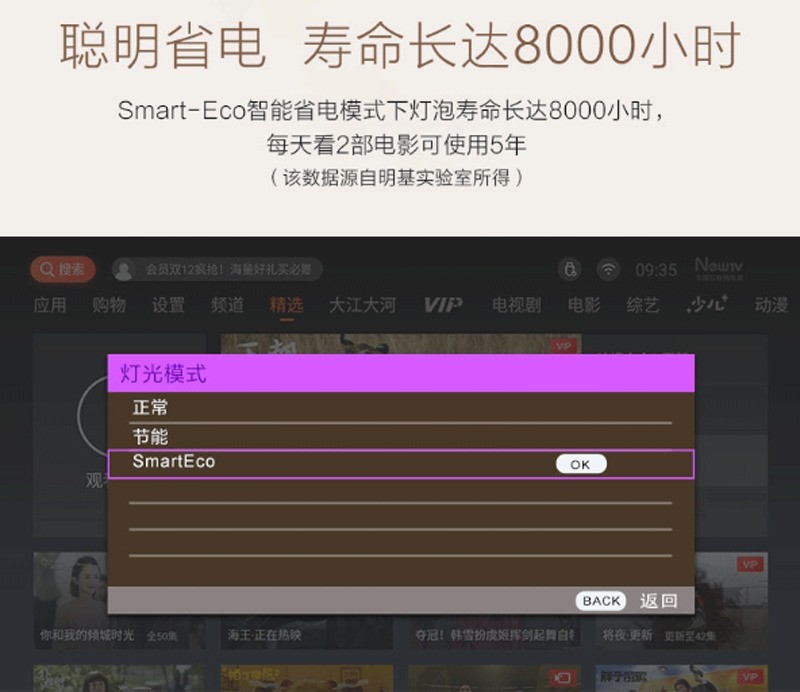
投影仪的顶部分布着调整清晰度旋钮、变焦旋钮及功能菜单。投影仪的大多数操作都在这里实现,当然,用遥控器也是可以的。
右侧的散热孔,另外,机器搭载了两枚treVolo design优美声学设计音响,分布在机身左右两侧,省去外接音箱费用和麻烦。
背部接口也是十分丰富的,除了常规的电源、音频、视频接口,还附带了HDMI、USB、RJ45等接口,能连接各种设备,大家可根据自己的情况选用。
另外,其中有一个USB接口插了一个白色小U盘,投影仪联网后,再按一下遥控器上的鼠标按钮,便可像鼠标一样操控投影机,同时,该U盘还能实现蓝牙语音遥控功能,按住遥控器下方的话筒按钮,便可进行语音操作,老人小孩都能轻松驾驭。
(语音天气)
投影仪底部,三个防滑脚垫,其中两个是可调整式,用于调整投影仪的画面位置。
和幕布及最近打造的ITX客厅机合个影,貌似风格也很搭,以后家里的智能播放和娱乐系统就指望这哥仨了。
三、体验分享
明基 i707 智能投影仪采用全新设计的UI操作界面,图像化操作一目了然,内置Android操作系统,而且投影仪还免费赠送了芒果TV一年的VIP使用权,用户在第一次使用时可以按照说明书领取年卡。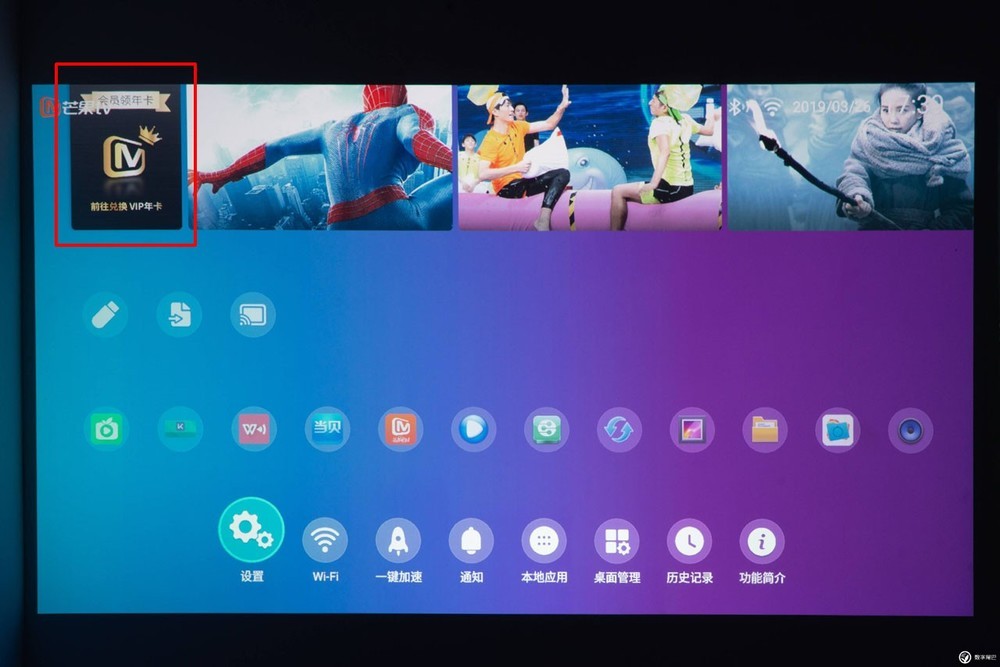
由于是第一次使用,所以投影画面有点变形,对于画面变形问题,我们可通过调整2D梯形失真进行校正,经过一番调校后,投影仪画面终于变得板板整整。另外,投影仪还支持侧投功能,当然,也需要用到这个功能来校正画面。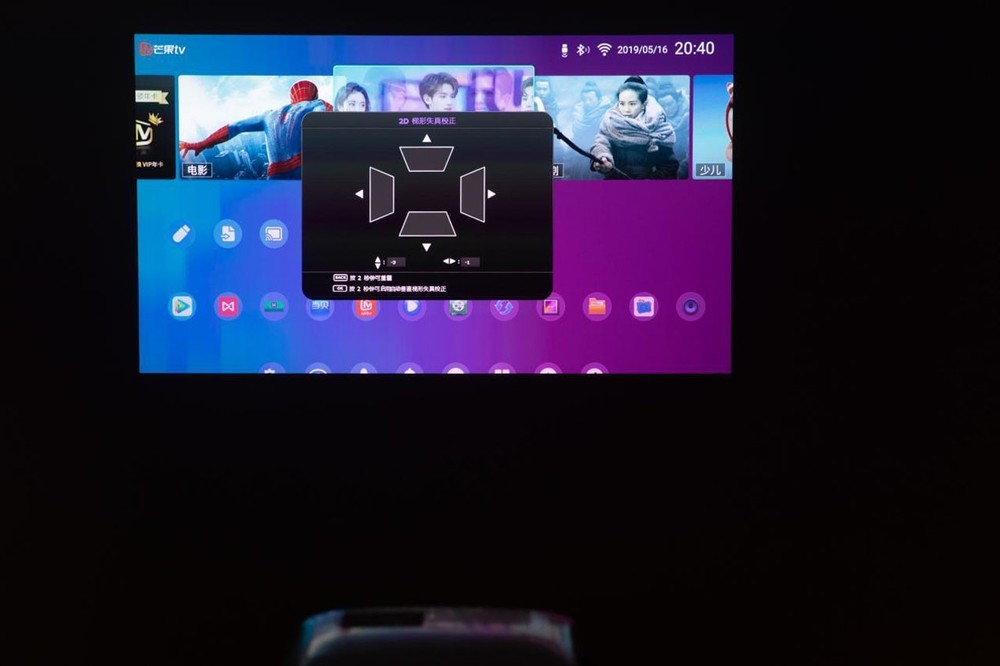
至于其他功能,大家可根据自己的实际情况选用,宽高比和墙面颜色都可调节。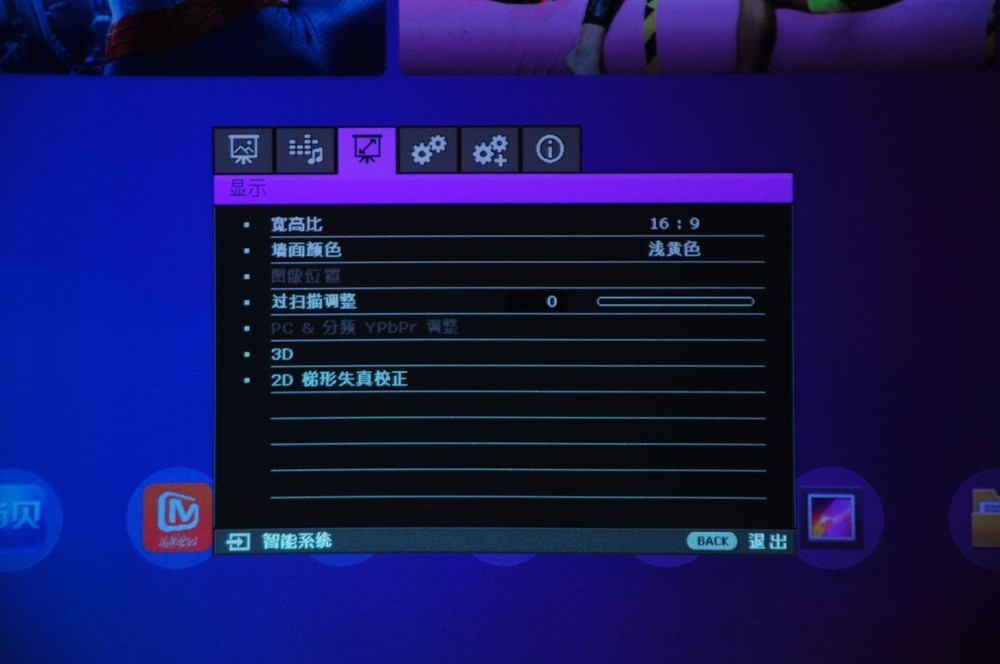
由于明基 i707 智能投影仪支持Wi-Fi网络,所以接下来我们需要联网。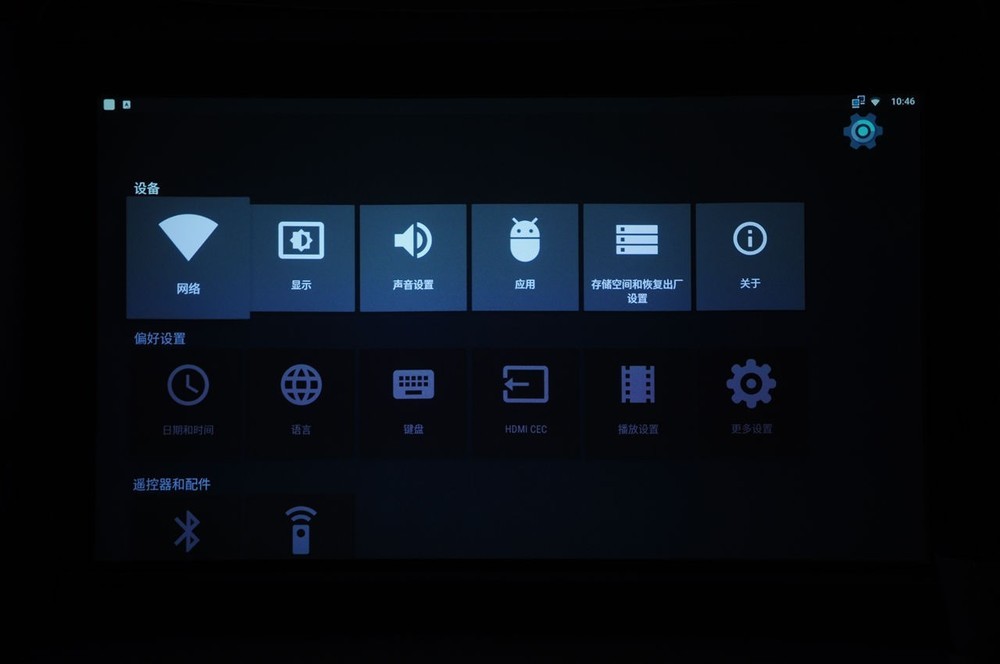
投影仪支持2.4/5GHz,Wi-Fi列表中已经出现了路由器的SSID(ASUS AX88U)。
投影仪内置的APP并不多,不过毕竟是Android智能系统,大家有啥需要的,尽管自己动手安装就是。安装和卸载也十分简单,和电视盒子的套路基本是一样的,通过U盘拷进去或者当地的当贝应用市场里下载就好了。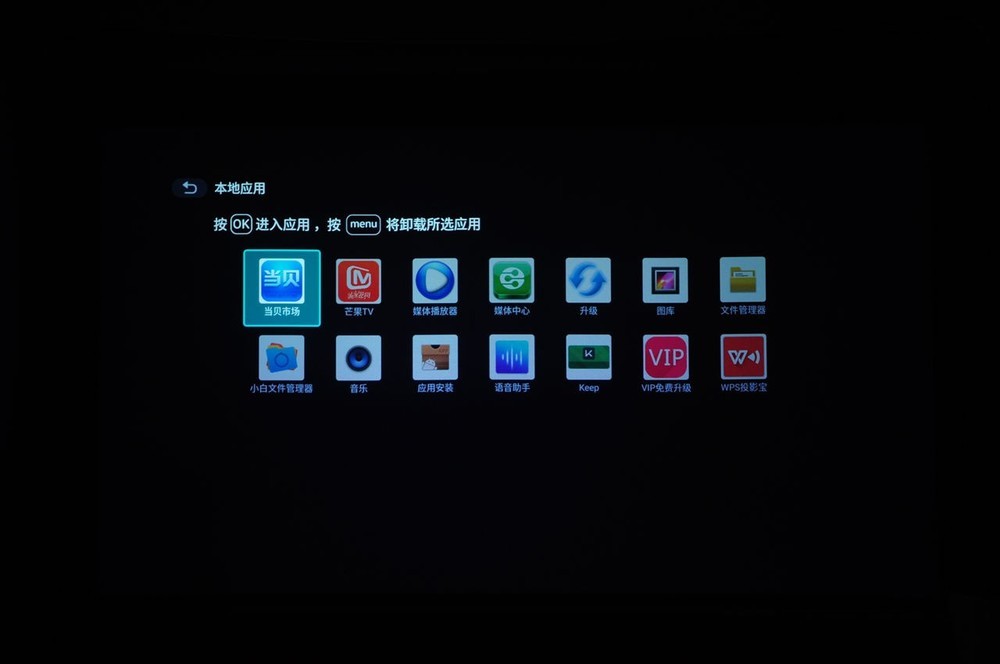
投影仪自带文件传输、投屏等功能,用文件传输功能可以看局域网内的视频。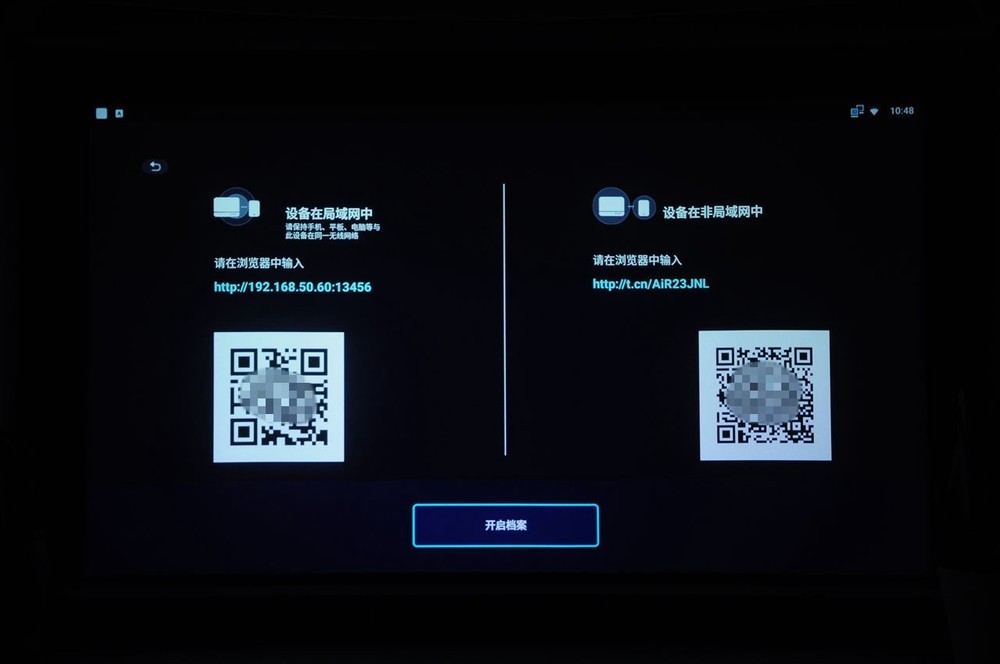
用投屏功能可以将手机、平板等便携式设备中播放的视频投放到投影仪中,追剧刷朋友圈两不误。
不过对于有NAS的用户来说,用NAS配合投影仪才是最完美的打开方式,下面咱们就试试如何用明基 i707 智能投影仪播放本人群晖DS418Play中的视频。
首先下载好群晖DS video安卓版,并拷贝到U盘中,然后将U盘插入投影仪的USB接口。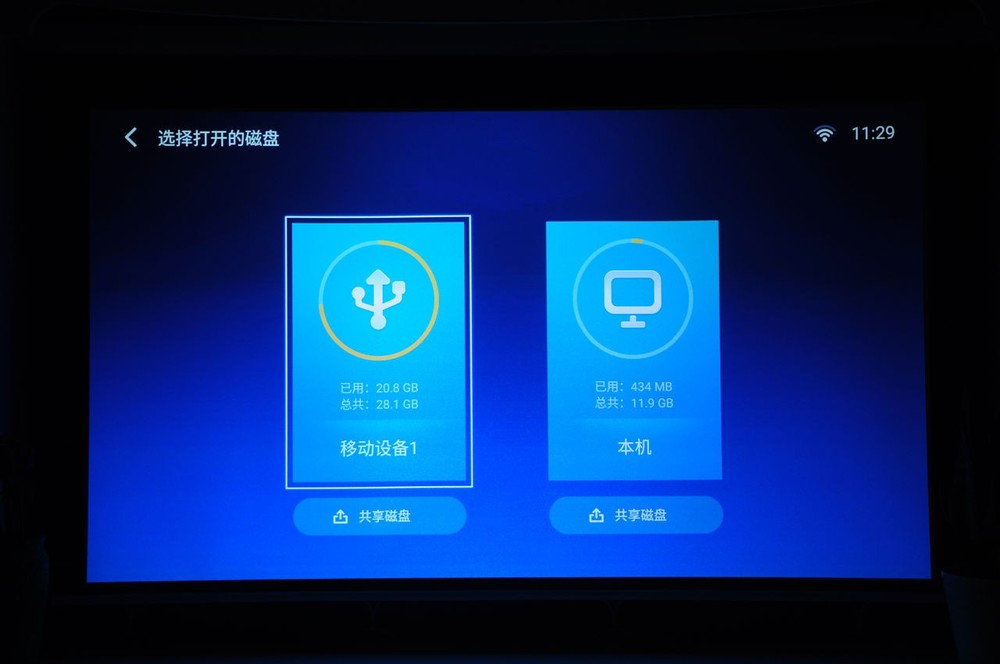
省去APP安装过程,安装完成后,可以看出本地应用中多了个“DSvideo”。
第一次登陆NAS,要填写服务器、用户名、密码等,大家按照自己的设置填写即可。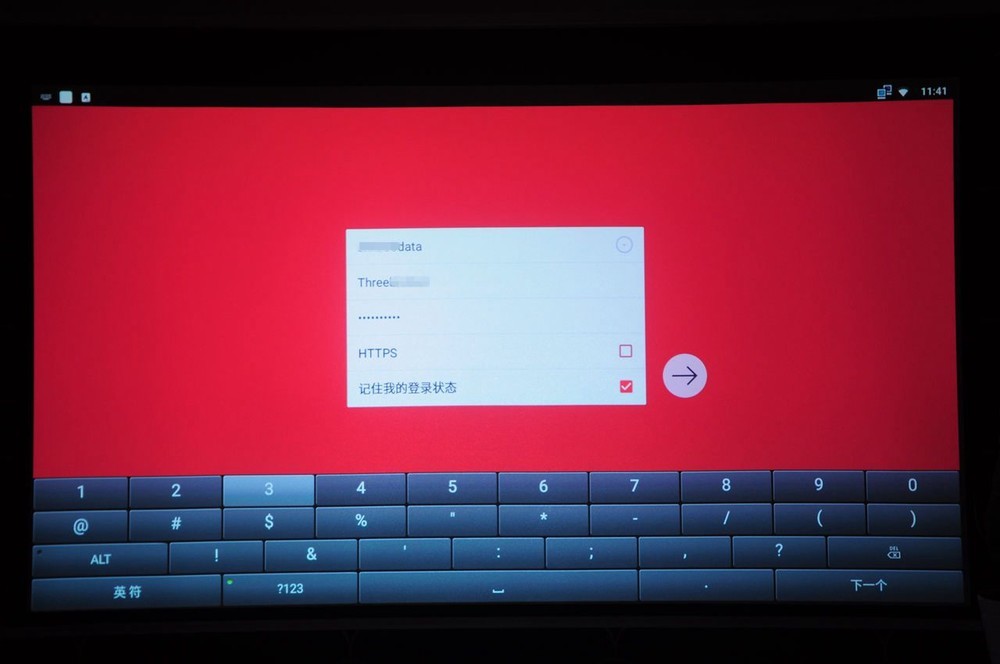
刚进去媒体库里是空的,所以需要在群晖的PC端设置一番,将视频目录导入到媒体库中。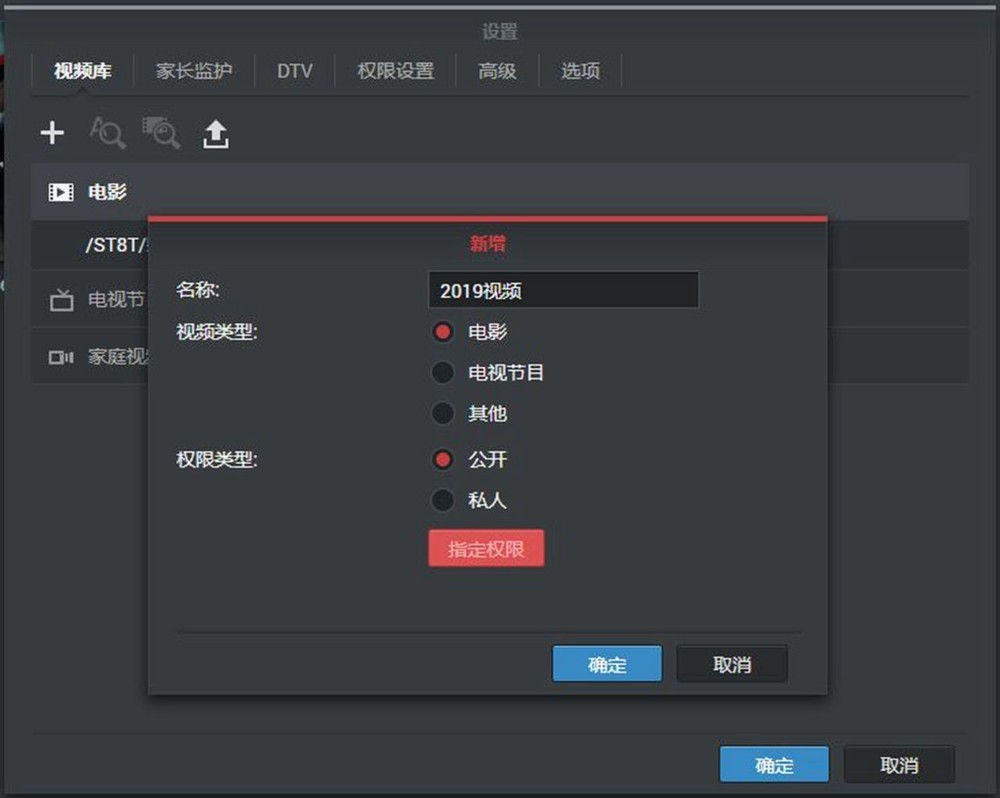
再回到投影仪端,可以看出,“2019下载视频”已经出现在列表中了。确认一下眼神,是这两部片子没错。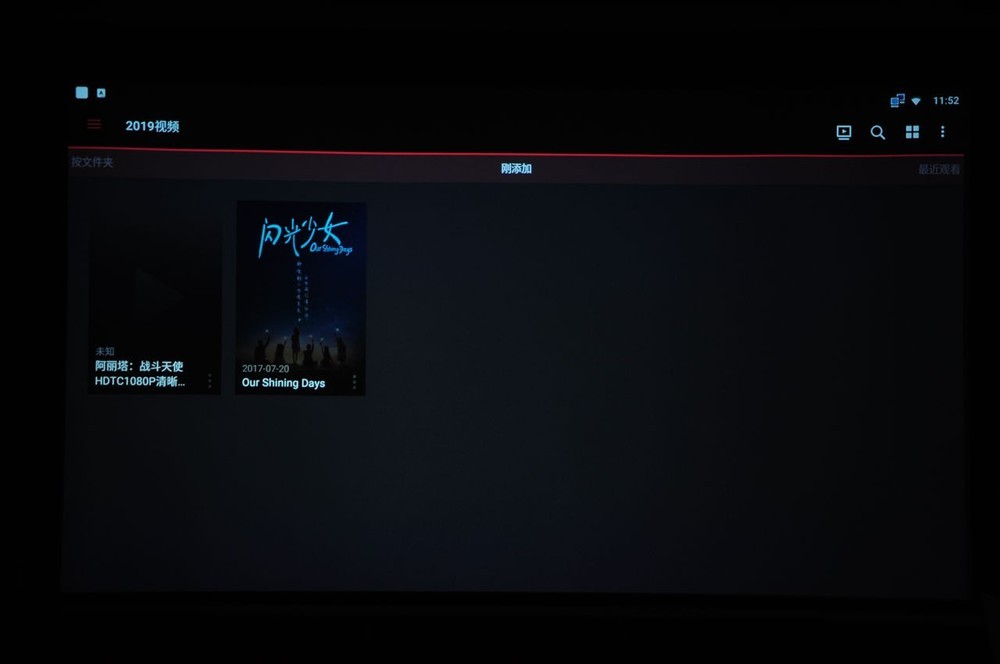
点开其中一部试试。
高清之旅成功开启,可以看出,得益于明基独家Cinematic Color色彩调教技术+Rec.709国际色彩标准,投影仪的色彩表现还是很不错的。
再加上0.65英寸DMD芯片,提供原生的高清1080P,10bits颜色的真实画质,十分清楚逼真。相比市面上其他同类型价位的0.47芯片产品,明基i707颜色过度更加细腻真实。
该片源采用H264编码,1080P分辨率,文件体积达到了4.5GB,不过由于明基i707 智能投影仪采用了高规格的硬件配置,所以解码十分流畅,播放起来毫无卡顿感。
另外,明基i707 智能投影仪的超高压汞灯提供2200lm高流明,就算是白天,画面亮度依然足够。同时采用智能光学设计,整个画面的光亮和色准十分平衡,看起来很舒服。
下面再连接PC,体验一下投影仪其他方面的表现。
DisplayX是一款测试显示器素质的软件,可以测试显示器的灰阶、色彩以及有无亮点、暗点、漏光等情况,不过这基本对于投影仪同样适用,下面我们试试吧。
256级灰度测试,能看到的方格越多,说明投影仪的素质越好,由于受相机素质和相机参数设置所限,屏摄图和实际情况有点偏差,所以下面的图仅供参考。
既然有了大屏,不试试游戏怎么能行呢?
四、总结
通过一段时间的体验,用投影仪+NAS+Wi-Fi网络打造的大尺寸家庭多媒体播放系统给人的体验还是很不错的,下面再总结几句吧:
1.投影仪方面,明基 i707 智能投影仪硬件规格强大,色彩准、画质逼真、亮度高、解码能力强;智能化程度高,可连手机、蓝牙、Wi-Fi等,可轻松实现手机投屏,功能十分强大;明基专注投影20年,灯泡长期使用不色衰,品质有保证,售后服务完善,再加上全程无广告,就算贵点,也是值得选用的。
2.如果你家里有NAS,则更是如虎添翼,会让家庭多媒体播放系统更加方便智能。
3.如果使用Wi-Fi无线网络,播放高清视频对网络带宽要求较高,所以对路由器的性能也是有一定要求的。
4.缺点方面,尽管明基 i707 智能投影仪的亮度较高,白天看视频也无压力,但玩游戏时对暗部细节的呈现还是不够,当然,拉上窗帘便可完美解决此问题。
最后,本来打算再买一台电视的,不过用完投影仪后,发现必要性似乎不大了!